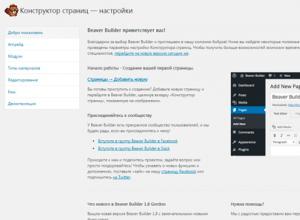เปลี่ยนหมายเลขโทรศัพท์มือถือใน Odnoklassniki การเปลี่ยนหมายเลขโทรศัพท์ใน Odnoklassniki การเปลี่ยนหมายเลขโทรศัพท์ใน Odnoklassniki
ผู้อยู่อาศัยในรัสเซียหรือกลุ่มประเทศ CIS เกือบทุกคนมีหน้าส่วนตัวของตนเองบนเครือข่ายโซเชียล Odnoklassniki ความนิยมนี้เกิดจากการลงทะเบียนฟรี อินเทอร์เฟซที่เป็นมิตรต่อผู้ใช้ และความสามารถในการสื่อสารกับเพื่อนของคุณ แม้ว่าพวกเขาจะอยู่อีกซีกโลกก็ตาม นอกจากนี้ โซเชียลเน็ตเวิร์กนี้ยังช่วยให้คุณแชร์รูปภาพส่วนตัว ดูรูปภาพของผู้อื่น เขียนโน้ตเล็กๆ บนผนัง และเล่นเกมที่น่าสนใจได้อีกด้วย
หากต้องการลงทะเบียนกับ Odnoklassniki ผู้ใช้จำเป็นต้องมีเพียงที่อยู่อีเมลเท่านั้น อย่างไรก็ตาม เพื่อที่จะใช้คุณสมบัติทั้งหมดของเว็บไซต์ คุณต้องเชื่อมโยงหมายเลขโทรศัพท์ที่ถูกต้องเข้ากับเพจ ในอนาคต คุณสามารถเปลี่ยนหมายเลขโทรศัพท์ของคุณใน Odnoklassniki ได้ หากหมายเลขเก่าไม่สามารถใช้งานได้อีกต่อไปหรือด้วยเหตุผลอื่นใด
การนำทางอย่างรวดเร็วผ่านบทความ
การเปลี่ยนหมายเลขโทรศัพท์ของคุณ
ในการเปลี่ยนหมายเลขโทรศัพท์ที่เชื่อมโยงกับหน้าส่วนตัวของคุณบน Odnoklassniki คุณต้อง:
- เข้าสู่บัญชีของคุณโดยใช้ชื่อผู้ใช้และรหัสผ่านของคุณ
- ไปที่ส่วน "เปลี่ยนการตั้งค่า" จากรายการที่อยู่ใต้รูปภาพหลัก
- ค้นหารายการ "หมายเลขโทรศัพท์" และคลิกที่ปุ่ม "เปลี่ยน"
- ป้อนหมายเลขโทรศัพท์ใหม่ในช่องที่เหมาะสมแล้วคลิกปุ่ม "ส่ง"
- รับข้อความพร้อมรหัสที่ต้องกรอกลงในแบบฟอร์มพิเศษแล้วคลิก "บันทึก"
หมายเลขโทรศัพท์เก่าจะถูกยกเลิกการเชื่อมโยงโดยอัตโนมัติ
อีเมล
ในการตั้งค่าหลัก คุณยังสามารถเปลี่ยนที่อยู่อีเมลที่เชื่อมโยงกับโปรไฟล์ได้ จำเป็นต้องมีอีเมลเพื่อรับการแจ้งเตือนและเพื่อกู้คืนรหัสผ่านของคุณ ในการเปลี่ยนอีเมล ก่อนอื่นคุณต้องเข้าสู่หน้าส่วนตัวของคุณใน Odnoklassniki จากนั้นคลิกที่ปุ่ม "เปลี่ยนการตั้งค่า" ทางด้านซ้ายของหน้าจอ ถัดไปคุณต้องเลือกส่วน "พื้นฐาน" และค้นหารายการที่อยู่อีเมลซึ่งคุณต้องคลิก "เปลี่ยน" ขั้นแรก คุณต้องป้อนหมายเลขโทรศัพท์ที่เชื่อมโยงกับเพจแล้วคลิกส่ง ซึ่งจำเป็นต้องมีขั้นตอนนี้เพื่อหลีกเลี่ยงไม่ให้เพจถูกแฮ็ก รับรหัสซึ่งโดยปกติจะมาถึงภายในไม่กี่วินาที และป้อนรหัสลงในช่องที่เหมาะสม ถัดไปคุณต้องป้อนรหัสผ่านและที่อยู่ใหม่จากนั้นคลิกที่ปุ่ม "บันทึก"
เข้าสู่ระบบ
ผู้ใช้อาจจำเป็นต้องเปลี่ยนข้อมูลเข้าสู่ระบบซึ่งมีค่าเริ่มต้นเป็นอีเมล อย่างไรก็ตาม มันสามารถเป็นอะไรก็ได้ และเพื่อที่จะเปลี่ยนแปลง คุณต้องลงชื่อเข้าใช้โปรไฟล์ส่วนตัวของคุณ จากนั้นไปที่ส่วน "เปลี่ยนการตั้งค่า" เลือกรายการ "พื้นฐาน" ทางด้านซ้ายของหน้าและค้นหารายการ "เข้าสู่ระบบ" หลังจากนั้นคุณต้องคลิกที่ปุ่ม "เปลี่ยน" เว็บไซต์ให้ความสำคัญกับความปลอดภัย ซึ่งเป็นเหตุผลว่าทำไมคุณต้องป้อนหมายเลขโทรศัพท์ที่เชื่อมโยงกับเพจ จากนั้นป้อนรหัสที่ได้รับในช่องที่เหมาะสมแล้วคลิก “ยืนยันรหัส” หลังจากนั้นคุณจะต้องป้อนรหัสผ่านสำหรับเพจและการเข้าสู่ระบบใหม่คลิกที่ปุ่ม "บันทึก" สามารถใช้ล็อกอินใหม่เพื่อเข้าสู่เพจได้
หน้าบนเว็บไซต์ Odnoklassniki ควรเชื่อมโยงกับหมายเลขโทรศัพท์เสมอ เมื่อใช้มันคุณสามารถเข้าสู่เครือข่ายโซเชียลรวมถึงกู้คืนการเข้าถึงเพจได้หากถูกบล็อกหรือคุณลืมรหัสผ่าน
แต่จะทำอย่างไรถ้าหมายเลขที่ผูกไว้สูญหาย สิ่งที่เหลืออยู่คือการเปลี่ยนแปลงมัน ในคำแนะนำทีละขั้นตอนนี้ เราจะหารือโดยละเอียดเกี่ยวกับวิธีเปลี่ยนหมายเลขโทรศัพท์ของคุณใน Odnoklassniki
ผ่านทางคอมพิวเตอร์
ในการเปลี่ยนหมายเลขโทรศัพท์มือถือของคุณบนเว็บไซต์ Odnoklassniki คุณต้องไปที่หน้าส่วนตัวของคุณก่อน หลังจากที่คุณเข้าสู่หน้าคุณสามารถเปลี่ยนหมายเลขโทรศัพท์ของคุณได้ดังนี้:
เราเปลี่ยนเบอร์แล้ว ตอนนี้เราจะดูวิธีเปลี่ยนหมายเลขโทรศัพท์บนเว็บไซต์ Odnoklassniki โดยใช้โทรศัพท์ของคุณ
ผ่านแอปพลิเคชันบนมือถือ
ในการเปลี่ยนหมายเลขโทรศัพท์คุณต้องเข้าสู่หน้า Odnoklassniki ผ่านแอปพลิเคชันโทรศัพท์และทำตามขั้นตอนต่อไปนี้:

ในบทความนี้ เราได้ดูรายละเอียดเกี่ยวกับวิธีเปลี่ยนหมายเลขโทรศัพท์ของคุณใน Odnoklassniki ตอนนี้หากคุณไม่สามารถเข้าถึงโทรศัพท์ที่เชื่อมโยงกับเพจได้ คุณจะรู้วิธีเปลี่ยนหมายเลขบนโซเชียลเน็ตเวิร์ก
นอกจากนี้ หากคุณเปลี่ยนหมายเลขส่วนตัวเป็นโทรศัพท์เครื่องอื่น ให้ระบุหมายเลขนั้นในการตั้งค่าเพจของคุณ ท้ายที่สุดแล้ว การแจ้งเตือนทั้งหมดจากเว็บไซต์ Odnoklassniki จะถูกส่งไปยังหมายเลขที่ระบุบนเว็บไซต์ หมายเลขนี้ยังยืนยันการกระทำต่างๆ ที่คุณทำบนไซต์ ดังนั้นหมายเลขโทรศัพท์ควรเป็นข้อมูลล่าสุดเสมอ
การเข้าสู่ระบบคือชุดของตัวอักษร (ละติน) และตัวเลขที่ผู้ใช้ใช้เพื่อเข้าสู่ระบบเครือข่ายโซเชียล บน Odnoklassniki จะถูกเลือกเมื่อผู้ใช้ลงทะเบียนหรือติดตั้งโดยอัตโนมัติ บ่อยครั้ง เพื่อความสะดวกยิ่งขึ้นและเพื่อหลีกเลี่ยงการร้องขอข้อมูลสูญหายบ่อยครั้ง คุณสามารถใช้หมายเลขโทรศัพท์แทนการเข้าสู่ระบบของผู้ใช้ได้ ซึ่งไม่สะดวกเสมอไป
เปลี่ยนล็อกอินเป็นตกลง
การเปลี่ยนข้อมูลส่วนบุคคลบน Odnoklassniki เป็นตัวเลือกฟรีที่เปิดเผยต่อสาธารณะ แต่ไม่ใช่ผู้ใช้โซเชียลเน็ตเวิร์กทุกคนที่รู้วิธีเปลี่ยนชื่อล็อกอินและรหัสผ่าน มาแก้ไขปัญหานี้กันดีกว่า! เราขอนำเสนอคำแนะนำทีละขั้นตอนและละเอียดที่สุดสำหรับกระบวนการเปลี่ยนการเข้าสู่ระบบบน Odnoklassniki:
ก่อนอื่นคุณต้องเปิดเพจของคุณบน Odnoklassniki เมื่อคุณเข้าสู่ระบบ คุณจะได้รับตัวเลือกให้ป้อนหมายเลขโทรศัพท์ที่คุณระบุระหว่างการลงทะเบียน หรือที่อยู่อีเมลของคุณเอง รวมถึงรหัสผ่านเพื่อความปลอดภัย

หน้านี้จะมีข้อมูลเช่น:
หากต้องการแทนที่ข้อมูล คุณต้องเข้าสู่เมนูการตั้งค่าซึ่งอยู่ใต้รูปภาพของคุณโดยตรงและเรียกว่า "เปลี่ยนการตั้งค่า"


เมนูการตั้งค่า "พื้นฐาน" มีข้อมูลเกี่ยวกับผู้ใช้ และคุณสามารถเปลี่ยนแปลงได้ที่นี่ เลื่อนเคอร์เซอร์ของเมาส์ไปที่หน้าต่างที่เรียกว่า "เข้าสู่ระบบ" และฟังก์ชัน "เปลี่ยน" จะพร้อมใช้งาน รหัสผ่านจะเปลี่ยนในลักษณะเดียวกัน

หากต้องการเปลี่ยนแปลงข้อมูลคุณต้องยืนยันการกระทำของคุณโดยป้อนรหัสที่ระบบจะส่งไปยังหมายเลขโทรศัพท์ของคุณโดยไม่เสียค่าใช้จ่ายใด ๆ ก่อนหน้านี้ เป็นไปไม่ได้ที่จะเปลี่ยนแปลงข้อมูลเข้าสู่ระบบของคุณโดยไม่ใช้หมายเลขโทรศัพท์ที่ระบุระหว่างการลงทะเบียน หากคุณยังไม่ได้เชื่อมโยงเพจของคุณกับหมายเลขโทรศัพท์ คุณจะต้องดำเนินการนี้เพื่อแทนที่ข้อมูลและดำเนินการอื่นใด

ป้อนหมายเลขที่ได้รับ 6 หมายเลขในหน้าต่างพิเศษแล้วคลิกที่ปุ่ม "ยืนยันรหัส"

ตอนนี้คุณต้องป้อนรหัสผ่านการเข้าสู่ระบบเก่าและการเข้าสู่ระบบใหม่ที่คุณสร้างขึ้นเองและคลิกที่ปุ่ม "บันทึก"
กฎการเข้าสู่ระบบ
- ชุดค่าผสมไม่ควรสั้นเกินไป กล่าวคือ ประกอบด้วยอักขระน้อยกว่า 6 ตัว ตัวอย่างเช่น: ฟิโอน่า
- ในการเขียนคุณต้องใช้เฉพาะตัวอักษรละตินและตัวเลขอารบิกเท่านั้นมิฉะนั้นระบบจะแจ้งว่าเข้าสู่ระบบในรูปแบบที่ไม่ถูกต้อง
- คุณไม่สามารถใช้ชุดค่าผสมที่ผู้ใช้รายอื่นครอบครองอยู่แล้ว หากชุดค่าผสมที่คุณคิดขึ้นนั้นเคยเป็นที่ชื่นชอบของคนอื่น เพียงเพิ่มตัวอักษรหรือตัวเลขอีกสองสามตัวลงไป ตัวอย่างเช่น: Fiona4 เข้าสู่ระบบไม่ว่าง แต่ Fiona4Fiona4 หรือ Fiona443322 นั้นฟรี
วีดีโอ
เมื่อเพจของคุณเชื่อมโยงกับหมายเลขโทรศัพท์มือถือ คุณสามารถคืนค่าการเข้าถึงได้ตลอดเวลา หากคุณลืมรหัสผ่านหรือหากเพจของคุณถูกแฮ็ก สิ่งนี้เกิดขึ้นกับผู้คนบ่อยครั้ง ดังนั้นจึงจำเป็นต้องระบุหมายเลขโทรศัพท์ของคุณ นอกจากนี้ หมายเลขของคุณคือการเข้าสู่ระบบของคุณ (ชื่อผู้ใช้สำหรับการเข้าสู่เว็บไซต์)
เป็นไปได้หรือไม่ที่จะเชื่อมโยงสองหน้าหรือหลายหน้าเข้ากับหมายเลขเดียวใน Odnoklassniki?
หลายคนสนใจสิ่งนี้ - Odnoklassniki มีสองหน้าในหนึ่งหมายเลขได้หรือไม่? ไม่ได้ คุณไม่สามารถลงทะเบียนสองหน้าสำหรับหมายเลขเดียวได้ หากคุณพยายามเชื่อมโยงเพจไปยังหมายเลขที่เชื่อมโยงกับเพจอื่นอยู่แล้ว จะไม่มีอะไรเกิดขึ้น แต่ถึงจะลบเพจเก่าออกไปก็ต้องผ่านไปสามเดือนจึงจะสามารถลงทะเบียนเพจใหม่ตามหมายเลขนี้ได้ (หรือลิงค์เพจ)
จะเข้าหน้าเก่าได้อย่างไรหากผูกเป็นหมายเลขเดียวกัน?
สองหน้าไม่สามารถเชื่อมโยงกับหมายเลขเดียวกันในเวลาเดียวกันได้ บางคนจะพูดว่า: "แต่ไม่ ฉันถูกมัด!" - บุคคลเช่นนี้ผิด เขาอาจสร้างหน้าที่สองสำหรับหมายเลขโทรศัพท์เดียวกัน แต่เขาก็ยังไม่รู้ว่าหน้าแรกถูกตัดการเชื่อมต่อจากเขา และเขาไม่สามารถกู้คืนการเข้าถึงได้ในภายหลัง หรือบางทีหน้าหนึ่งถูกลบไปแล้ว บางทีตัวเลขอาจมีการเปลี่ยนแปลง - แต่กฎนั้นง่ายนิดเดียว: หนึ่งหมายเลข - หนึ่งหน้า
จะคืนค่าเพจใน Odnoklassniki ด้วยหมายเลขโทรศัพท์ได้อย่างไร?
หากคุณมีหมายเลขโทรศัพท์มือถือบนเพจ คุณสามารถคืนค่าเพจได้อย่างง่ายดาย:
- คลิกที่ลิงค์ "ลืมรหัสผ่านหรือไม่"ในหน้าหลักของ Odnoklassniki หรือ ที่นี่.
- กดปุ่ม "โทรศัพท์"และกรอกหมายเลขโทรศัพท์ของคุณ
- หากเพจเชื่อมโยงกับหมายเลขนี้ คุณจะได้รับรหัสกู้คืนทาง SMS
- ใส่รหัสนี้เข้าไป สนามพิเศษ(รหัสอาจจะไม่มาทันทีคุณจะต้องรอสักครู่)
- ถาม รหัสผ่านใหม่หน้าของคุณ
หากไม่ได้ผล มีวิธีอื่นๆ ในการกู้คืนเพจอยู่ที่นี่:
และหากคุณไม่สามารถเข้าสู่ระบบไซต์ได้ด้วยเหตุผลอื่น โปรดดูที่นี่:
จะเปลี่ยนหมายเลขโทรศัพท์ของคุณได้อย่างไร?
หากต้องการเปลี่ยนหมายเลขโทรศัพท์ของคุณใน Odnoklassniki คุณต้อง:
- เปิดเพจของคุณ
- คลิกใต้รูปภาพหลักของคุณ "เปลี่ยนการตั้งค่า."
- ในการตั้งค่า "พื้นฐาน" ให้ค้นหา "หมายเลขโทรศัพท์",วางเมาส์เหนือมันแล้วคลิก "เปลี่ยน".
- หน้าต่างจะเปิดขึ้น คลิกที่นั่น "เปลี่ยนหมายเลข"
- พวกเขาจะขอหมายเลขโทรศัพท์ - ป้อน หมายเลขใหม่
- คลิก "ส่ง"- SMS จะถูกส่งไปยังโทรศัพท์ของคุณพร้อมรหัสที่ ระบุเพื่อยืนยันหมายเลขใหม่ นั่นคือทั้งหมดที่
หมายเลขโทรศัพท์มีการเปลี่ยนแปลง (ฉันลืมหมายเลขทำหายหมายเลขเก่าไม่อยู่แล้ว) และเมื่อเข้าสู่ Odnoklassniki รหัสจะถูกส่งไปยังหมายเลขเก่า จะต้องทำอย่างไรจะเปลี่ยนหมายเลขโทรศัพท์ได้ที่ไหน?
ใช้เวลาของคุณคิดว่า: หากคุณสามารถเปลี่ยนหมายเลขโทรศัพท์โดยไม่ต้องเข้าถึงเพจได้ คนแปลกหน้าก็สามารถทำได้ แล้วหมายเลขโทรศัพท์ รหัสผ่าน จะมีประโยชน์อะไรหากมีใครสามารถเจาะเข้าไปในเพจของคุณได้? ก่อนอื่นคุณจะต้องคืนค่าการเข้าถึง Odnoklassniki และพิสูจน์ว่าคุณเป็นคุณจริงๆ มีหลายวิธีในลิงค์นี้ คุณสามารถเลือกอันที่คุณเข้าใจได้มากขึ้น
หากซิมการ์ดสูญหาย (หรือโทรศัพท์พร้อมกับซิมการ์ดสูญหาย) และผ่านไปได้ไม่นานเกินไป เราขอแนะนำให้คุณติดต่อผู้ให้บริการมือถือของคุณเพื่อกู้คืนหมายเลขนี้ ถ้าอย่างนั้นคุณก็ทำได้ - นี่คือตัวเลือกที่ง่ายและเร็วที่สุด
ข้อควรจำ: เมื่อใดก็ตามที่คุณจะเปลี่ยนหมายเลขโทรศัพท์ คุณต้องจำไว้ว่าบัญชีใดที่คุณเชื่อมโยงกับหมายเลขเก่า และเปลี่ยนหมายเลขนี้ในการตั้งค่าทันที โดยเฉพาะใน Odnoklassniki จะดีกว่าถ้าทำเช่นนี้เมื่อคุณสามารถเข้าถึงทั้งสองหมายเลขได้ - ทั้งเก่าและใหม่
จะเข้าสู่ Odnoklassniki โดยไม่มีตัวเลขได้อย่างไร?
หากคุณทำรหัสผ่านหายและกำลังพยายามกู้คืน คุณควรได้รับรหัสที่คุณต้องป้อนเพื่อเข้าใช้งานอีกครั้ง ฉันจะต้องเอาโทรศัพท์ออกไป!
หากคุณต้องการดูเว็บไซต์ Odnoklassniki โดยไม่ต้องเข้าสู่ระบบด้วยชื่อของคุณและไม่ต้องลงทะเบียน คุณไม่สามารถทำอะไรได้ - นี่คือกฎที่คุณต้องลงทะเบียน รายละเอียดเพิ่มเติมมีให้ที่นี่:
หากคุณไม่ต้องการใช้หมายเลขหลักในการลงทะเบียนจริงๆ ให้ซื้อซิมการ์ดราคาถูกแล้วลงทะเบียนโดยใช้หมายเลขดังกล่าว
ผู้ใช้มักถามคำถามเช่น “ จะเปลี่ยนหมายเลขโทรศัพท์ของคุณได้อย่างไรหากคุณลืมรหัสผ่าน Odnoklassniki?" หรือ " จะเปลี่ยนหมายเลขที่มีอยู่เป็นหมายเลขใหม่ได้อย่างไร?" ฯลฯ
ลองดูตัวเลือกที่เป็นไปได้หลายประการในการเปลี่ยนหมายเลขในหน้า Odnoklassniki ของคุณ
เปลี่ยนเบอร์เก่าเป็นเบอร์ใหม่
ในส่วนนี้คุณจะพบหมวดหมู่ต่อไปนี้: "ข้อมูลส่วนบุคคล", "การเข้าสู่ระบบ", "รหัสผ่าน" และ "หมายเลขโทรศัพท์"
วางเมาส์เหนือช่องที่แสดงหมายเลขโทรศัพท์ปัจจุบันของคุณ แล้วคุณจะเห็นปุ่ม "เปลี่ยน"
หลังจากนี้กล่องโต้ตอบจะปรากฏขึ้นว่า: “ เพิ่มหมายเลขโทรศัพท์ หมายเลขโทรศัพท์ที่ได้รับการยืนยันก่อนหน้านี้ของคุณถูกซ่อนไว้ด้วยเหตุผลด้านความปลอดภัย เปลี่ยนหมายเลข»

ในหน้าต่างที่ปรากฏขึ้น ให้ป้อนหมายเลขที่คุณต้องการเปลี่ยนหมายเลขที่มีอยู่ และคลิกปุ่มสีเขียว “ส่ง”
ข้อความ SMS จะถูกส่งไปยังหมายเลขนี้ที่คุณระบุซึ่งมีรหัสพิเศษ รหัสประกอบด้วยตัวเลข 6 หลักและจะต้องป้อนในช่องที่เหมาะสม
หากรหัสมาไม่ถึงภายใน 3 นาที ให้ขอรหัสใหม่

หากทุกอย่างเป็นไปด้วยดี ให้ดำเนินการตามกระบวนการให้เสร็จสิ้นโดยใช้ปุ่ม "ยืนยันรหัส" สีเขียว จากนั้นข้อความจะปรากฏในกล่องโต้ตอบ: “หมายเลขของคุณ +3806* *** ** **
บันทึกแล้ว”
ขณะนี้การแจ้งเตือนทาง SMS ทั้งหมดจะถูกส่งไปยังหมายเลขโทรศัพท์มือถือใหม่นี้
คุณอาจจะสนใจ:
สำหรับเวอร์ชั่นมือถือ
กระบวนการทำการเปลี่ยนแปลงเหล่านี้สำหรับเวอร์ชันมือถือแตกต่างจากเวอร์ชันเต็มเล็กน้อย ดังนั้นเราจึงจัดทำขึ้นสำหรับผู้ใช้ที่ใช้งานเว็บไซต์ผ่านอุปกรณ์มือถือ
ไปที่หน้าหลักของโปรไฟล์ของคุณ (โดยกดปุ่มที่มีข้อความ “ODNOM CLASSMATES” ที่มุมซ้ายบนของจอแสดงผล)
- ในเมนู ให้ค้นหาบล็อก "โปรไฟล์" และไปที่ลิงก์ "การตั้งค่า"
- เราค้นหาและคลิกที่บรรทัด "หมายเลขโทรศัพท์"
- หลังจากเข้าสู่ส่วน "เปลี่ยนหมายเลขโทรศัพท์" ให้คลิกที่ปุ่มที่เกี่ยวข้อง
- ป้อนหมายเลขใหม่ 9 หลักที่คุณต้องการกำหนดให้กับเพจ
- ป้อนรหัสพิเศษ 6 ตัวอักษรในช่องที่เหมาะสม
- ยืนยันการดำเนินการโดยใช้ปุ่มสีเขียว
เมื่อทำทุกอย่างถูกต้องแล้ว คุณจะเริ่มได้รับการแจ้งเตือนทาง SMS ไปยังหมายเลขใหม่
SMS ทั้งหมดจากหมายเลข OKru นั้นฟรีอย่างแน่นอน การชำระเงินจะถูกเรียกเก็บเงินเฉพาะเมื่อคุณตัดสินใจส่ง SMS ตอบกลับไปยังหมายเลขนี้ - คุณไม่จำเป็นต้องทำเช่นนี้
เปลี่ยนหมายเลขหากหมายเลขเก่าไม่พร้อมใช้งาน
หากหมายเลขที่ระบุเมื่อสร้างโปรไฟล์ของคุณไม่มีอีกต่อไปและคุณจำข้อมูลเข้าสู่ระบบและรหัสผ่านสำหรับเพจของคุณไม่ได้ การเปลี่ยนเป็นหมายเลขใหม่จะยากกว่าที่อธิบายไว้ข้างต้น แต่ยากกว่าไม่ได้หมายความว่าเป็นไปไม่ได้ เอาล่ะ มาเริ่มกันเลย!
หากต้องการเข้าถึงเพจต่อและเปลี่ยนหมายเลข คุณจะต้องติดต่อฝ่ายสนับสนุนด้านเทคนิค เราจะติดต่อพวกเขาได้อย่างไร?
สิ่งนี้จะเป็นไปได้ก็ต่อเมื่อคุณมีสิทธิ์เข้าถึงอีเมลที่ระบุไว้ระหว่างการลงทะเบียน
ในข้อความของคุณ ให้ระบุข้อมูลพื้นฐานที่อยู่ในโปรไฟล์ (ชื่อและนามสกุล วันเกิด และประเทศที่พำนัก) คุณจะถูกขอให้ถ่ายรูปและส่งรูปถ่ายของคุณเป็นพื้นหลังของการติดต่อกับฝ่ายบริการสนับสนุน
คุณไม่จำเป็นต้องส่งทันที จะต้องใช้ในระหว่างกระบวนการกู้คืนการเข้าถึง
ภาพถ่ายกับพื้นหลังของจดหมาย
- เปิดการติดต่อในอีเมลของคุณที่คุณกำลังดำเนินการกับบริการสนับสนุน ไม่ว่าจะเป็นคอมพิวเตอร์เดสก์ท็อป แล็ปท็อป แท็บเล็ต หรืออุปกรณ์เคลื่อนที่อื่นๆ
- นั่งข้างจอภาพหรือหยิบแท็บเล็ต/โทรศัพท์มือถือที่มองเห็นการติดต่อสื่อสาร
- ถ่ายเซลฟี่กับเธอในเบื้องหลังหรือขอให้ครอบครัวทำเพื่อคุณ
- แนบไฟล์ไปกับจดหมายและส่งเป็นจดหมายตอบกลับ

วัสดุเว็บไซต์ล่าสุด
โปรแกรม

วิธีปรับเทียบแบตเตอรี่บน Android: คำแนะนำทีละขั้นตอนและตรวจสอบการปรับเทียบซอฟต์แวร์โดยไม่มีสิทธิ์รูท
ปัญหาแบตเตอรี่เป็นปัญหาใหญ่ที่สุดประการหนึ่งที่ผู้ใช้อุปกรณ์พกพาอาจพบ หากคุณสังเกตเห็นว่าอายุการใช้งานแบตเตอรี่ของสมาร์ทโฟนหรือแท็บเล็ตลดลงอย่างรวดเร็วก็ไม่ควรผัดวันประกันพรุ่งและ
โปรแกรม

โทรศัพท์ Sony ST27i: ลักษณะและบทวิจารณ์โทรศัพท์ Sony Xperia Go
ข้อมูลเกี่ยวกับยี่ห้อ รุ่น และชื่อทางเลือกของอุปกรณ์เฉพาะ หากมี การออกแบบข้อมูลเกี่ยวกับขนาดและน้ำหนักของอุปกรณ์แสดงเป็นหน่วยการวัดต่างๆ วัสดุที่ใช้ สีที่นำเสนอ ใบรับรอง ชิริน
วีดีโอ

รีวิว Sony Ericsson Xperia arc ฉบับเต็ม: สมาร์ทโฟนที่น่าทึ่ง
2 ปีที่แล้ว 0 โทรศัพท์ที่ยอดเยี่ยม สะดวกมาก มีประโยชน์หลายด้าน การออกแบบที่น่าสนใจ 2 ปีที่แล้ว 0 กล้องดีมาก เสียงดังและดี เซ็นเซอร์ใช้งานได้ดี โดยรวมแล้วฉันพอใจกับโทรศัพท์ 2 ปีที่แล้ว
วีดีโอ

Sony Ericsson Xperia แอคทีฟ - ข้อมูลจำเพาะ
การเกิดขึ้นของ Sony Ericsson Xperia Active ได้สร้างกลุ่มใหม่ในตลาดอุปกรณ์สื่อสารในรัสเซีย - กลุ่มอุปกรณ์กันน้ำและกันฝุ่น จนกระทั่งเมื่อไม่นานมานี้ มีเพียงรุ่นเดียวที่มีระบบปฏิบัติการสมัยใหม่เท่านั้นที่มีระดับการป้องกัน IP67 ซึ่งเป็นผลิตภัณฑ์ใหม่
วินโดว์ 8
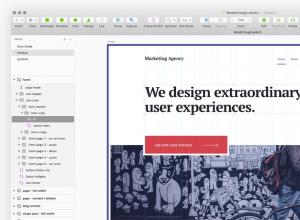
โปรแกรมสำหรับนักออกแบบเว็บไซต์ พื้นฐานของการออกแบบเว็บไซต์
ดังนั้น ขอให้ชัดเจน: คุณต้องมีเครื่องมือเพื่อเร่งงานของคุณ นั่นคือคุณไม่จำเป็นต้องเชี่ยวชาญฟังก์ชันการทำงานทั้งหมดอย่างสมบูรณ์ แต่คุณต้องเรียนรู้วิธีการทำงานอย่างรวดเร็ว ไม่ว่าคุณจะเลือกเครื่องมือใด เรียนรู้คุณสมบัติหลักและทำความเข้าใจกับมัน